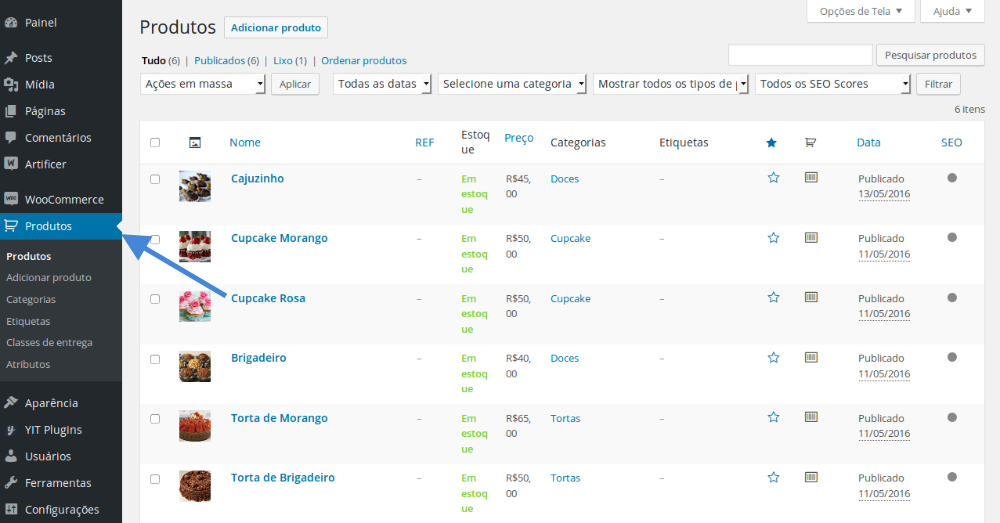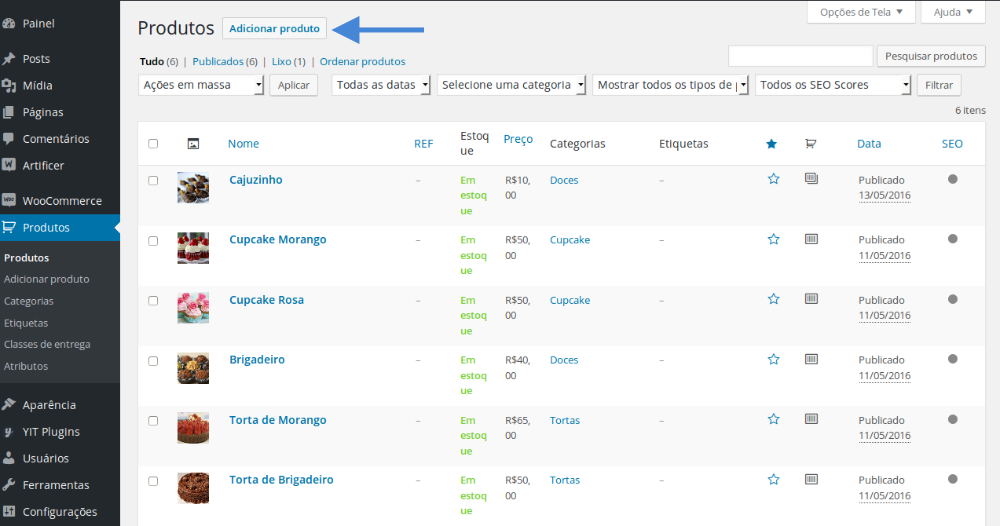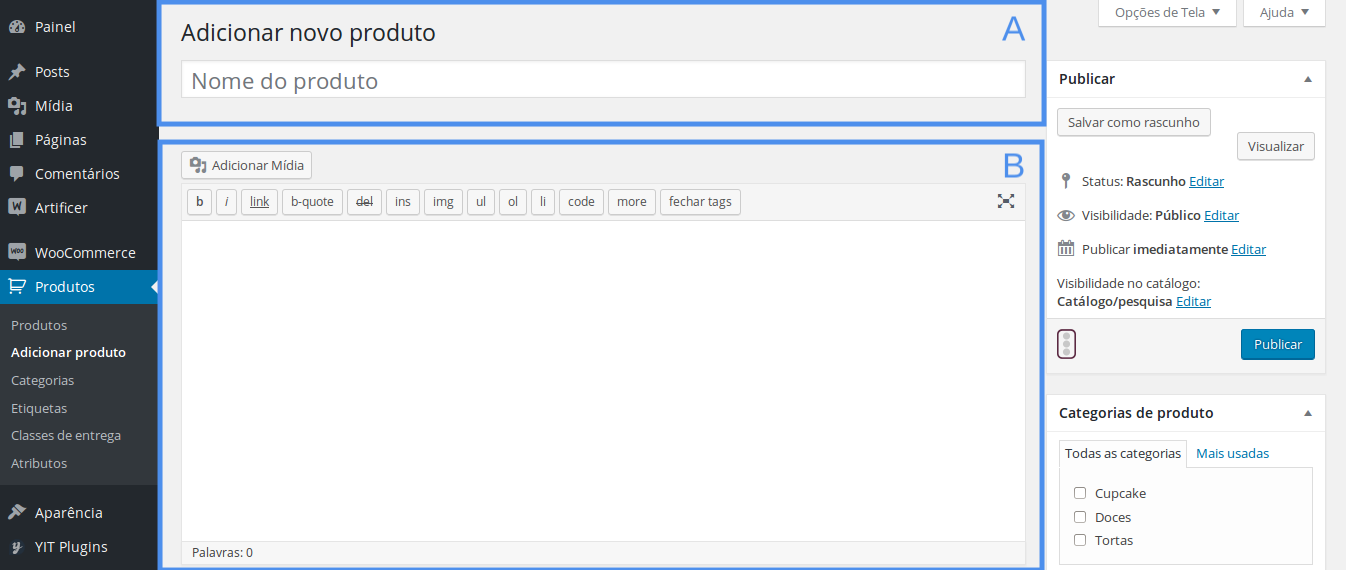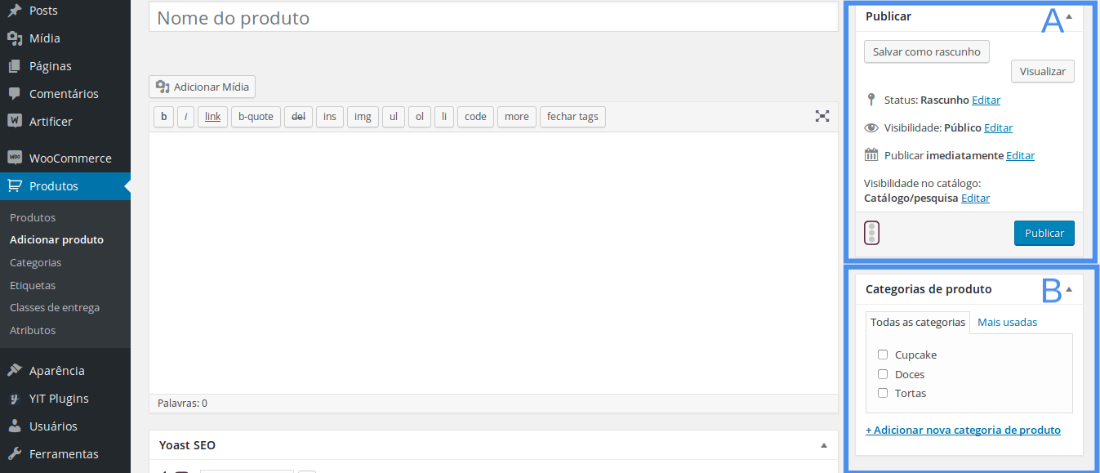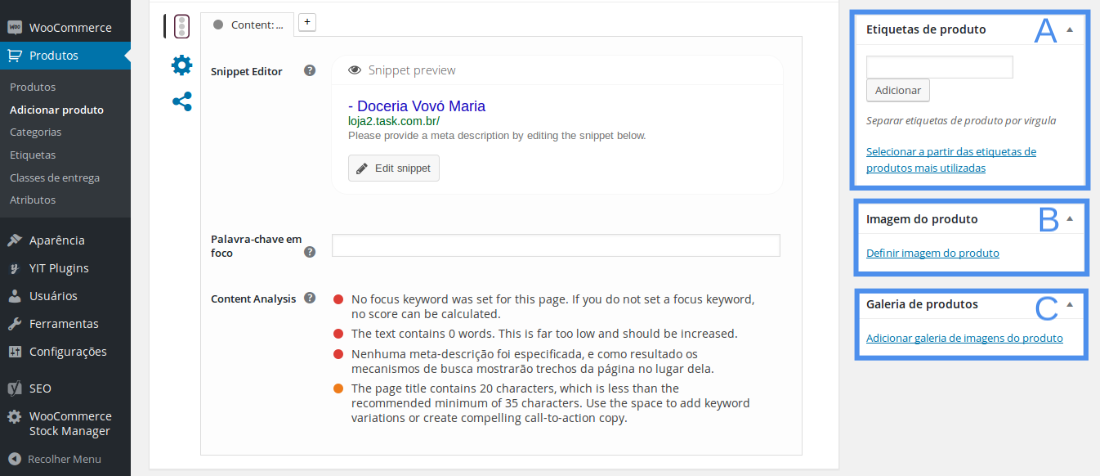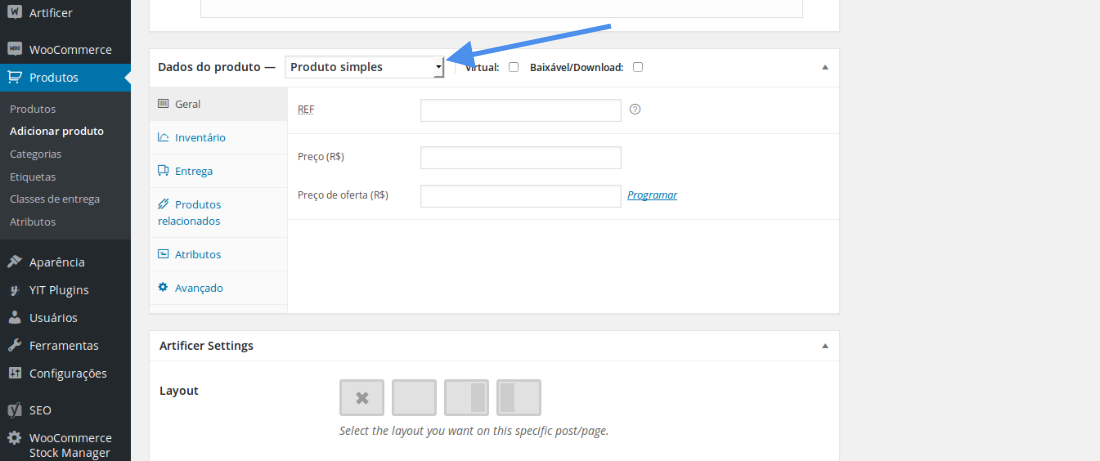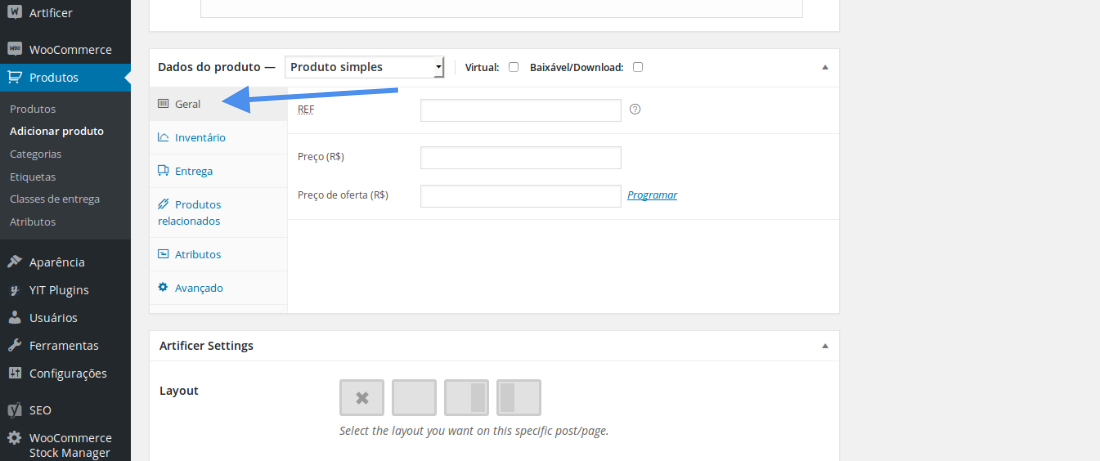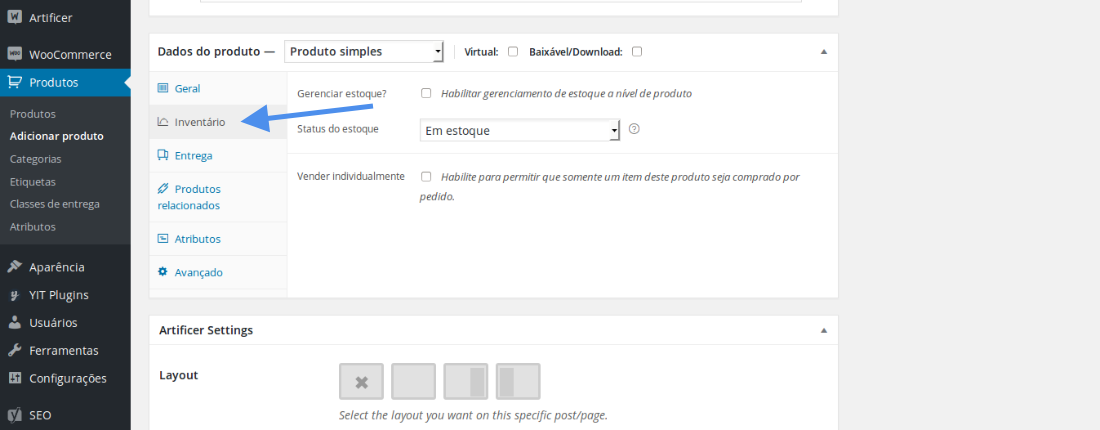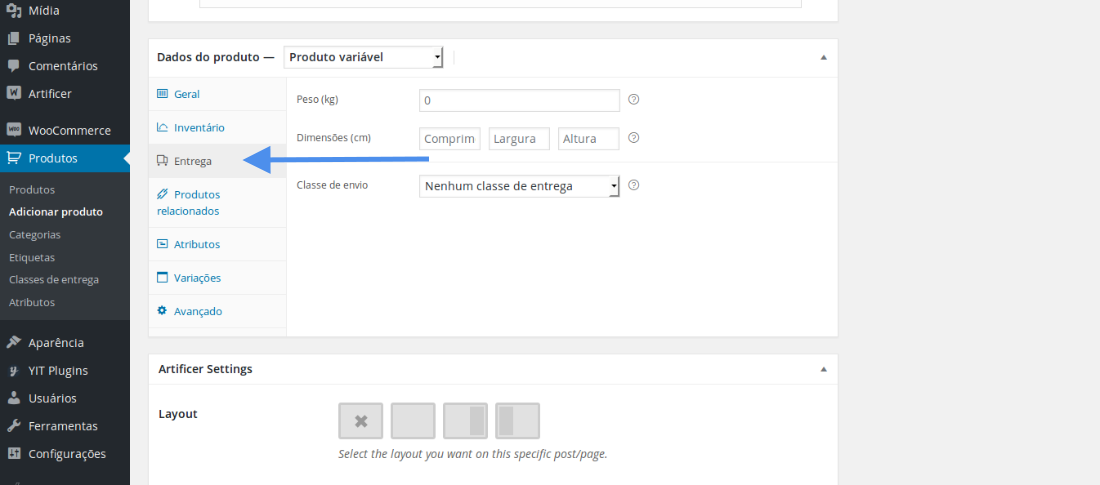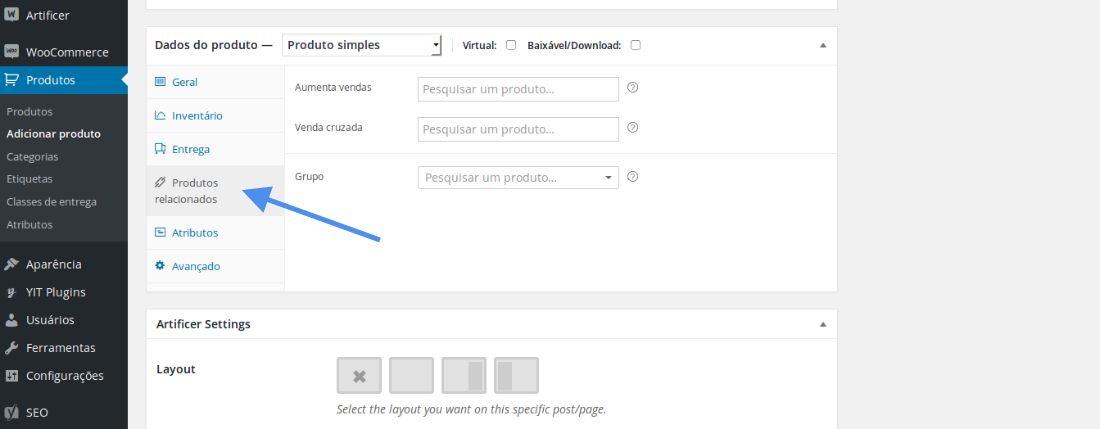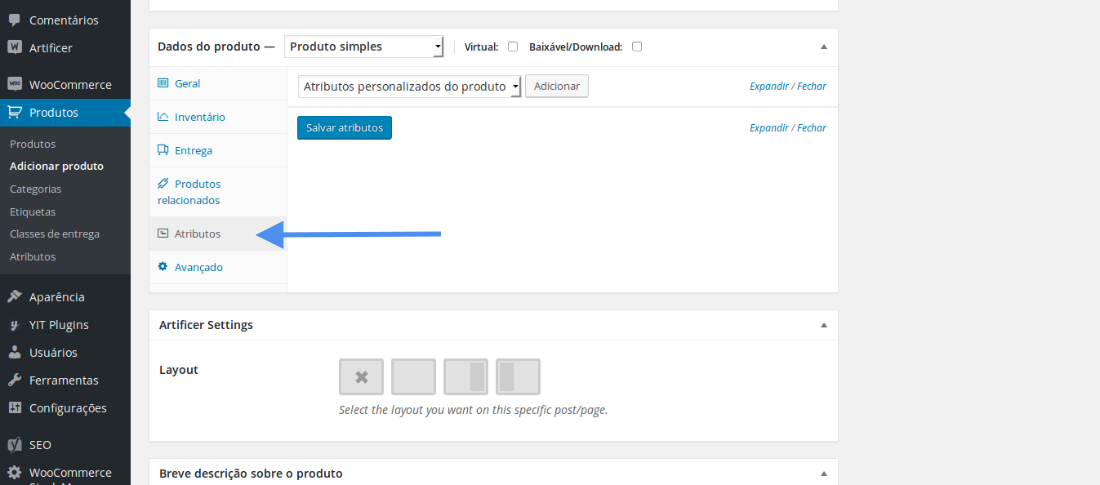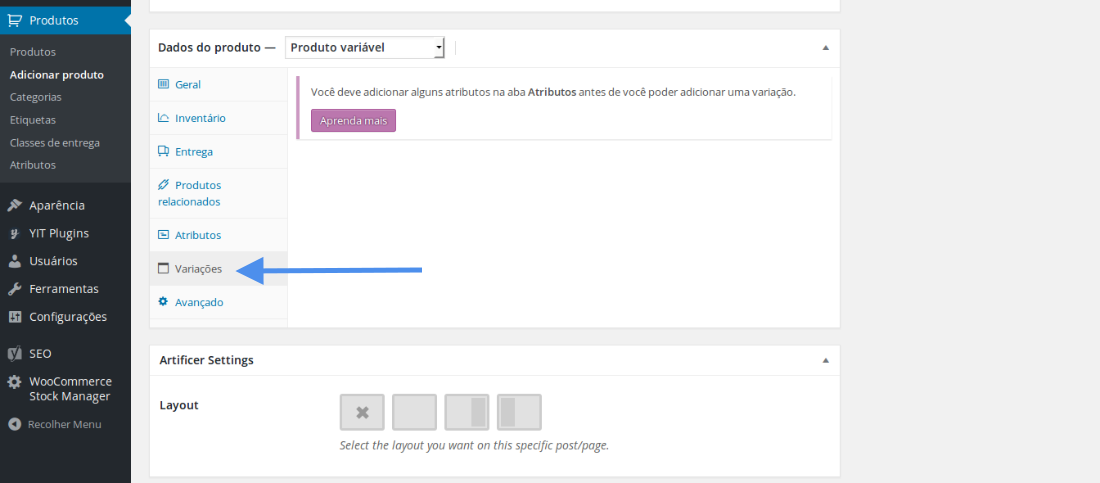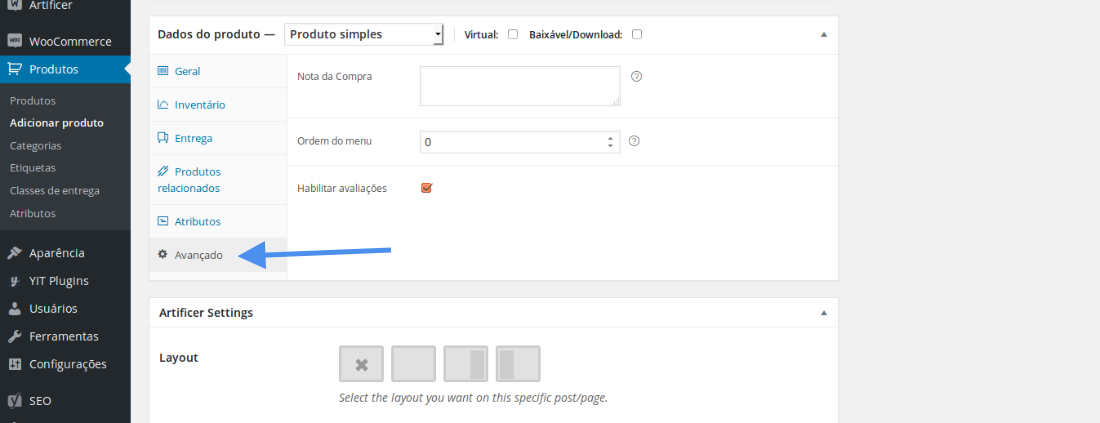Mudanças entre as edições de "Adicionar Produtos"
(Criou página com 'categoria:lojavirtual <table cellspacing="0"> <tr> <td colspan="2"> </td> </tr> <tr style="background: #F0F8FF"> <td style="vertical-align:top; border-top: 1px solid #9C9C...') |
|||
| (6 revisões intermediárias pelo mesmo usuário não estão sendo mostradas) | |||
| Linha 18: | Linha 18: | ||
[[Arquivo:elipse_3.png]] No Painel Administrativo da Loja, clique na opção '''Produtos'''.<br> | [[Arquivo:elipse_3.png]] No Painel Administrativo da Loja, clique na opção '''Produtos'''.<br> | ||
| − | |||
| − | |||
| − | |||
| Linha 26: | Linha 23: | ||
| − | [[Arquivo: | + | [[Arquivo:elipse_4.png]] Clique em '''Adicionar produto'''.<br> |
| Linha 32: | Linha 29: | ||
| − | [[Arquivo: | + | [[Arquivo:elipse_5.png]] '''A ->''' Nome do produto: Defina um nome para seu produto.<br> |
'''B ->''' Descrição: Neste espaço é possível incluir links, vídeos ou imagens de seu produto.<br> | '''B ->''' Descrição: Neste espaço é possível incluir links, vídeos ou imagens de seu produto.<br> | ||
| Linha 39: | Linha 36: | ||
| − | [[Arquivo: | + | [[Arquivo:elipse_6.png]] '''A ->''' Aqui é possível publicar seu produto, após concluir todas as configurações necessárias.<br> |
'''B ->''' Categoria de Produto: crie novas categorias ou atribua categorias existentes ao produto.<br> | '''B ->''' Categoria de Produto: crie novas categorias ou atribua categorias existentes ao produto.<br> | ||
| Linha 46: | Linha 43: | ||
| − | [[Arquivo: | + | [[Arquivo:elipse_7.png]] '''A ->'' Nesta área, você pode definir etiquetas (tags) para seu produto.<br> |
'''B ->''' Defina a imagem principal de seu produto.<br> | '''B ->''' Defina a imagem principal de seu produto.<br> | ||
'''C ->''' Adicione várias imagens para montar uma galeria de seu produto.<br> | '''C ->''' Adicione várias imagens para montar uma galeria de seu produto.<br> | ||
| Linha 54: | Linha 51: | ||
| − | [[Arquivo: | + | [[Arquivo:elipse_8.png]] Nesta caixa você define o tipo de produto que irá criar:<br> |
'''Produto Simples:''' defina um preço e faça gestão de estoque.<br> | '''Produto Simples:''' defina um preço e faça gestão de estoque.<br> | ||
'''Grupo de Produto:''' É a união de diferentes produtos simples.<br> | '''Grupo de Produto:''' É a união de diferentes produtos simples.<br> | ||
'''Produto externo/afiliado:''' Crie um link para um produto que se encontra hospedado em outro site.<br> | '''Produto externo/afiliado:''' Crie um link para um produto que se encontra hospedado em outro site.<br> | ||
| − | '''Produto Variável:'''<br> | + | '''Produto Variável:''' Cria variações, baseadas em atributos, para o produto. Para mais informação [http://wiki.task.com.br/index.php/Produtos_Variaveis Clique aqui].<br> |
| − | '''Produtos agregados:''' União de diferentes produtos com a possibilidade de atribuir variáveis. | + | '''Produtos agregados:''' União de diferentes produtos com a possibilidade de atribuir variáveis. |
| Linha 65: | Linha 62: | ||
| − | [[Arquivo: | + | [[Arquivo:elipse_9.png]] '''Geral''' configurações gerais do produto.<br> |
'''-> Ref:''' Identificação única de cada produto.<br> | '''-> Ref:''' Identificação única de cada produto.<br> | ||
'''-> Preço Normal:''' Preço padrão do produto.<br> | '''-> Preço Normal:''' Preço padrão do produto.<br> | ||
'''-> Preço Oferta:''' Preço promocional para o produto.<br> | '''-> Preço Oferta:''' Preço promocional para o produto.<br> | ||
| − | '''-> Programar:''' Neste botão você pode programar a data de início da oferta do produto. | + | '''-> Programar:''' Neste botão você pode programar a data de início da oferta do produto. |
| Linha 75: | Linha 72: | ||
| − | [[Arquivo: | + | [[Arquivo:elipse_10.png]] Inventário: Configurações de estoque.<br> |
'''Gerenciar estoque:''' Defina a quantidade de produto no estoque.<br> | '''Gerenciar estoque:''' Defina a quantidade de produto no estoque.<br> | ||
| − | '''Status do Estoque:''' Configure o produto como fora de estoque ou em estoque. | + | '''Status do Estoque:''' Configure o produto como fora de estoque ou em estoque. |
| Linha 83: | Linha 80: | ||
| − | [[Arquivo: | + | [[Arquivo:elipse_11.png]] '''Entrega''' configuração referente ao tamanho do item.<br> |
'''Peso:''' Define peso do produto.<br> | '''Peso:''' Define peso do produto.<br> | ||
| − | '''Dimensões:''' Gerencie tamanho do produto em cm (centímetros) | + | '''Dimensões:''' Gerencie tamanho do produto em cm (centímetros) |
| Linha 91: | Linha 88: | ||
| − | [[Arquivo: | + | [[Arquivo:elipse_12.png]] '''Produtos Relacionados''' defina produtos que irão aparecer na página do item atual ou no carrinho.<br> |
'''Aumenta Vendas:''' Seleciona os produtos que aparecerão como relacionados na página do produto atual.<br> | '''Aumenta Vendas:''' Seleciona os produtos que aparecerão como relacionados na página do produto atual.<br> | ||
'''Venda Cruzada:''' Selecione produtos que serão exibidos no carrinho.<br> | '''Venda Cruzada:''' Selecione produtos que serão exibidos no carrinho.<br> | ||
| − | '''Grupo:''' Defina a qual Grupo de Produtos o produto fará parte. | + | '''Grupo:''' Defina a qual Grupo de Produtos o produto fará parte. |
| − | + | [[Arquivo:imagePasso14.png]]<br> | |
| − | [[Arquivo: | + | [[Arquivo:elipse_13.png]] '''Atributos''' define um atributo personalizado ao produto.<br> |
| − | |||
| − | |||
| − | |||
[[Arquivo:imagePasso15.png]]<br> | [[Arquivo:imagePasso15.png]]<br> | ||
| + | |||
| + | |||
| + | [[Arquivo:elipse_14.png]] '''Variações''' cria variações para serem atribuídas a produtos variáveis. [http://wiki.task.com.br/index.php/Produtos_Variaveis Clique aqui] para mais informações.<br> | ||
| + | |||
| + | |||
| + | [[Arquivo:imagePasso16.png]]<br> | ||
| + | |||
| + | |||
| + | [[Arquivo:elipse_15.png]] '''Avançado''' define algumas configurações extras para o produto.<br> | ||
| + | '''-> Nota da Compra:''' Defina um texto opcional para enviar ao cliente após conclusão da compra.<br> | ||
| + | '''-> Ordem do Menu:''' Posição de ordenação personalizada.<br> | ||
| + | '''-> Habilitar Avaliações:''' Permite que o cliente digite uma avaliação sobre o produto comprado. | ||
| + | |||
| + | |||
| + | [[Arquivo:imagePasso17.png]]<br> | ||
Edição atual tal como às 15h11min de 6 de junho de 2016
|
Produto Simples: defina um preço e faça gestão de estoque.
-> Ref: Identificação única de cada produto.
Gerenciar estoque: Defina a quantidade de produto no estoque.
Peso: Define peso do produto.
Aumenta Vendas: Seleciona os produtos que aparecerão como relacionados na página do produto atual.
-> Nota da Compra: Defina um texto opcional para enviar ao cliente após conclusão da compra. | |